PPT制作文件袋效果封面的图文操作
时间:2022-10-26 13:59
部份朋友还不了解PPT制作文件袋效果封面的相关操作,所以下面就分享了PPT制作文件袋效果封面的操作教程,一起来看看吧!
PPT制作文件袋效果封面的图文操作
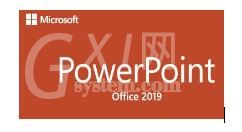
1、用PPT软件新建或打开一个PPT文件,插入一个矩形;
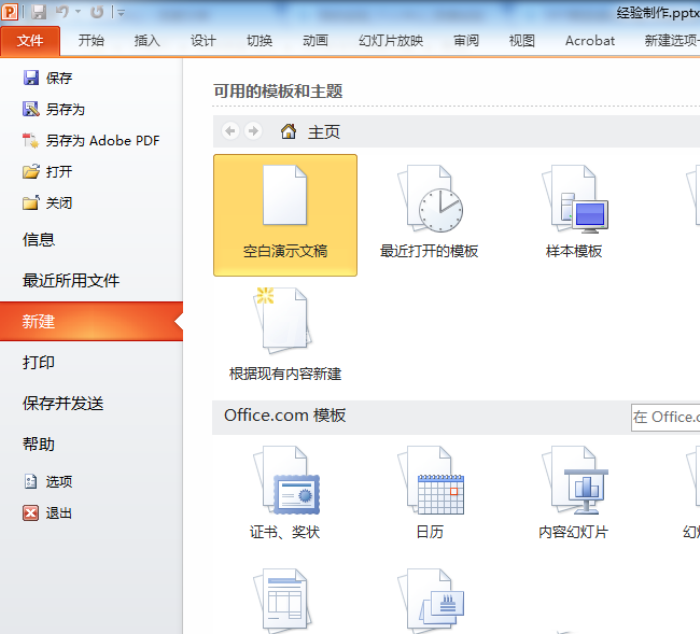

2、修改矩形轮廓和填充的颜色
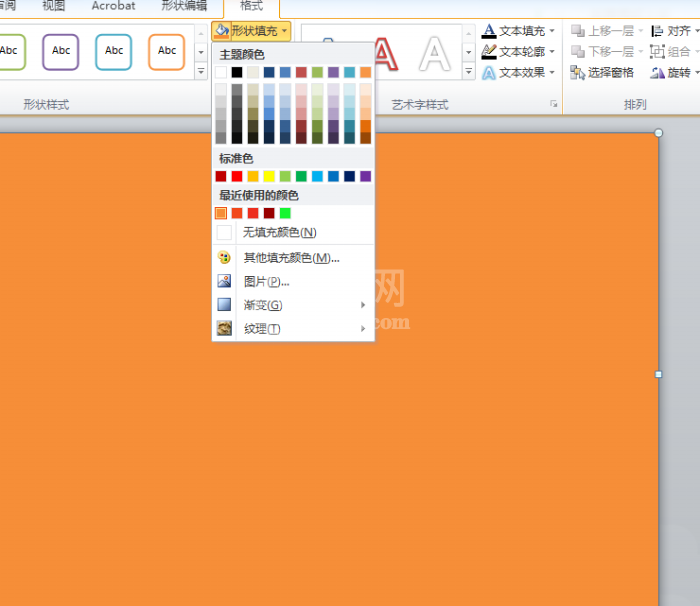
3、插入一个圆角矩形,修改颜色,无轮廓颜色,填充颜色维黑色;
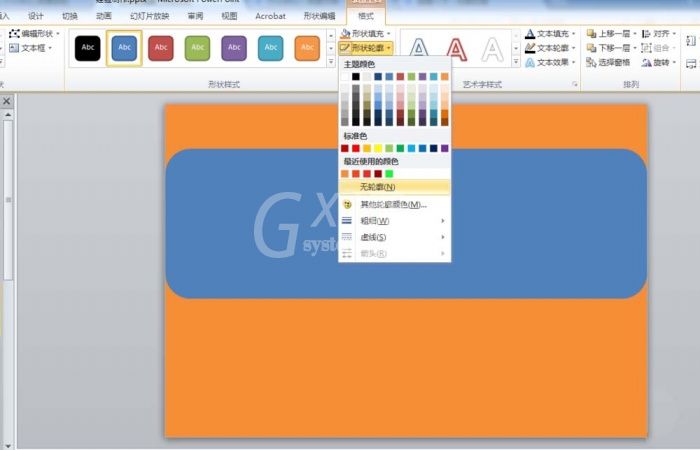
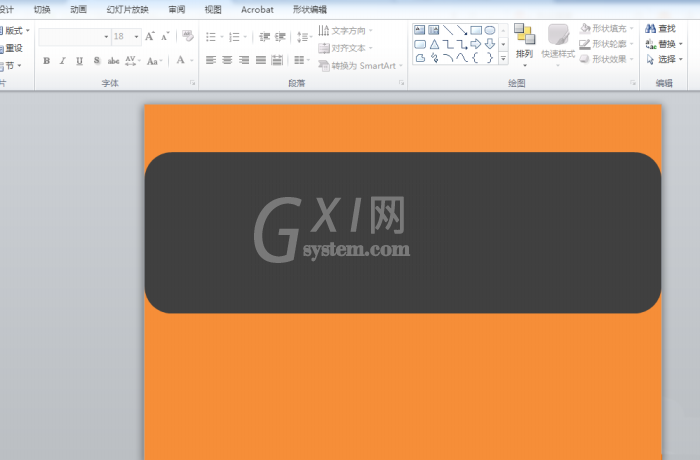
4、复制步骤一的矩形,选中圆角矩形和复制的矩形,使用形状剪切制作封口;
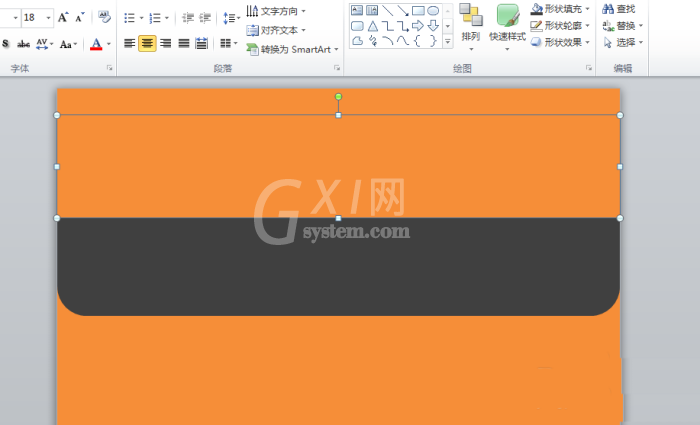
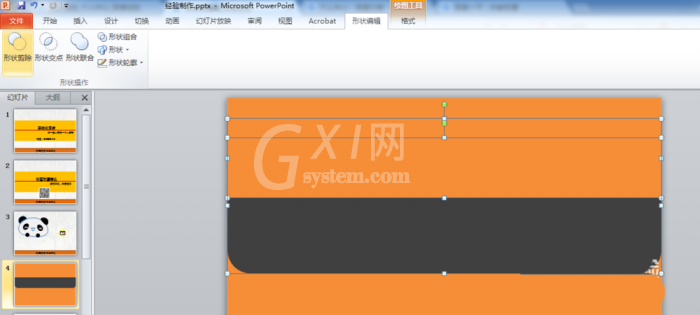
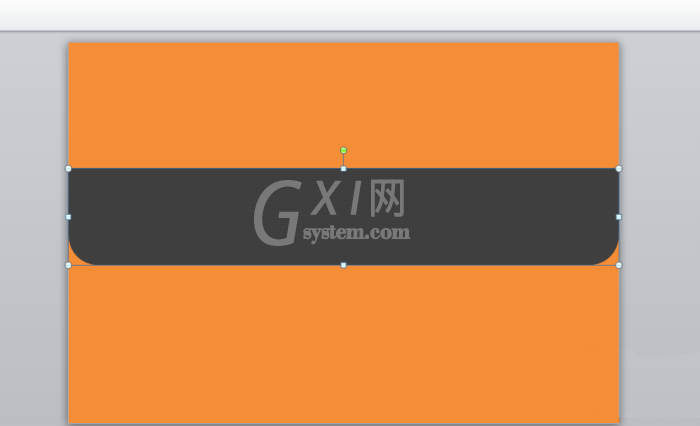
5、插入一个圆角矩形,无颜色填充,轮廓线改成黑色虚线;
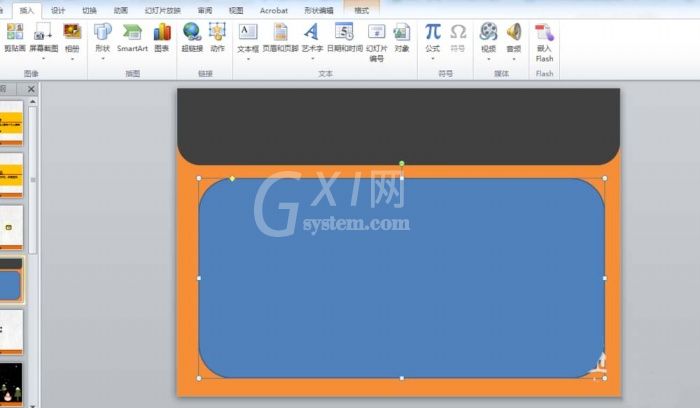
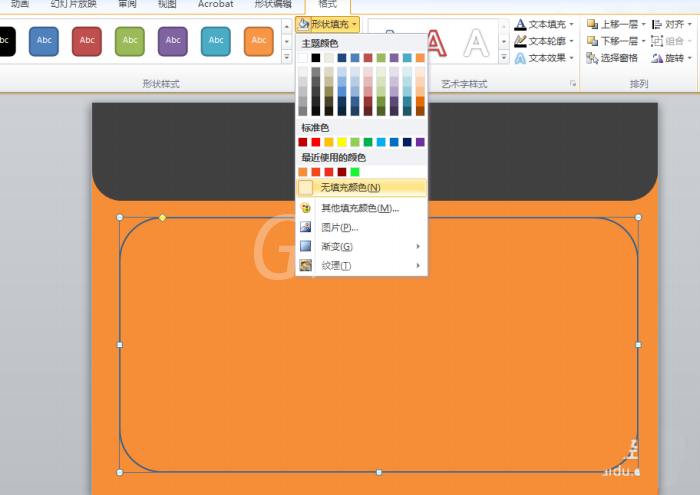
6、插入横排文字,注意是一个字一个字的输入,调整倾斜角度;
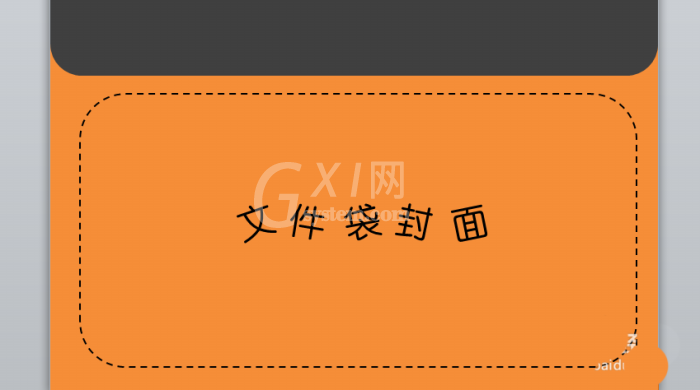
7、插入一个黑色线,调整宽度,再复制一条下移,文件袋封面做好。
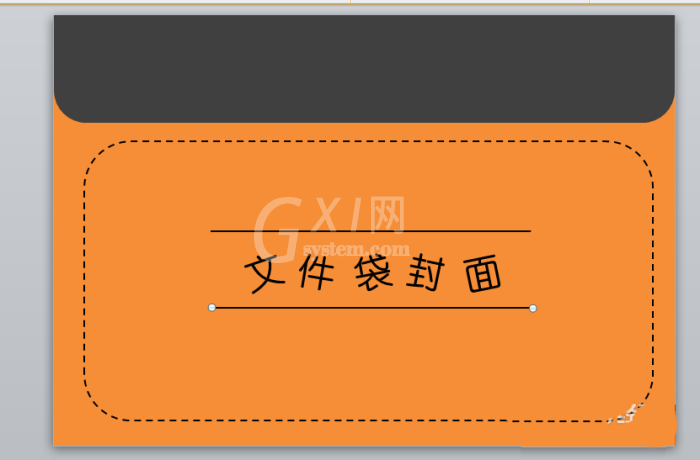
上文就讲解了PPT制作文件袋效果封面的图文操作过程,希望有需要的朋友都来学习哦。



























